Transferir listas de Spotify a Apple Music
El nuevo servicio de música vía streaming Apple Music llegó puntualmente para ofrecer una alternativa firme y funcional a Spotify. Por eso los desarrolladores se encargaron de que migrar las listas de reproducción de un servicio a otro sea posible. Si has empezado a utilizar los tres meses de prueba de Apple Music en iOS 8.4 y quieres pasar tus listas de reproducción, en TodoiPhone.net te enseñamos a hacerlo de manera rápida y sencilla.
El procedimiento para migrar listas de reproducción de Spotify a Apple Music consta de tres pasos, puede tomar un poco de tiempo pero es muy recomendable para poder tener tu música favorita siempre lista y no tener que volver a crear una nueva lista simplemente porque probamos un sistema nuevo. El procedimiento es, además, mucho más rápido que crear las listas de forma manual así que terminamos ahorrando tiempo.

Cómo convertir tus listas de reproducción en Spotify a CSV
Primero tendremos que exportar las listas de reproducción que deseemos transferir desde Spotify, el formato de salida tiene que ser CSV. Este es un formato de archivo especial que se puede abrir en Excel o Numbers, pero en definitiva lo que hace es convertir tu lista de reproducción en un archivo de texto, dejándolo listo para importarlo a Apple Music utilizando iTunes.
Para esto tendrás que entrar en Exportify con tu cuenta de usuario de Spotify y selecciona las cuentas que deseas exportar o selecciona la opción Exportar todo para descargar un archivo comprimido con el CSV de cada una de las listas. Esta segunda opción es la más adecuada si tienes muchas listas y no quieres ir seleccionándolas de forma individual. Una vez que tenemos todas las listas en CSV en el ordenador tenemos 1/3 del trabajo hecho.
Importa las listas a Apple Music
La herramienta S.t.A.M.P. te permite importar las listas CSV a Apple Music. Es una página web que transfiere las canciones de la lista a tu biblioteca en Apple Music, pero no crea una lista nueva. Si ya has hecho la copia CSV en el paso anterior no tendrás problemas porque ya la tienes preparada, en cambio si haces únicamente el paso 2 estarás transfiriendo las canciones pero habrá que crear una lista manualmente. Elige la opción para importar desde el archivo CSV y contarás con tus canciones y tu lista de reproducción.
En este punto ya estamos en 2/3 del proceso, queda la última parte. Asegúrate de tener iTunes abierto y tu suscripción a Apple Music activada. El proceso de transferencia y carga se realizará desde una pestaña nueva, elige la opción Parse y espera a que S.t.A.M.P. termine.
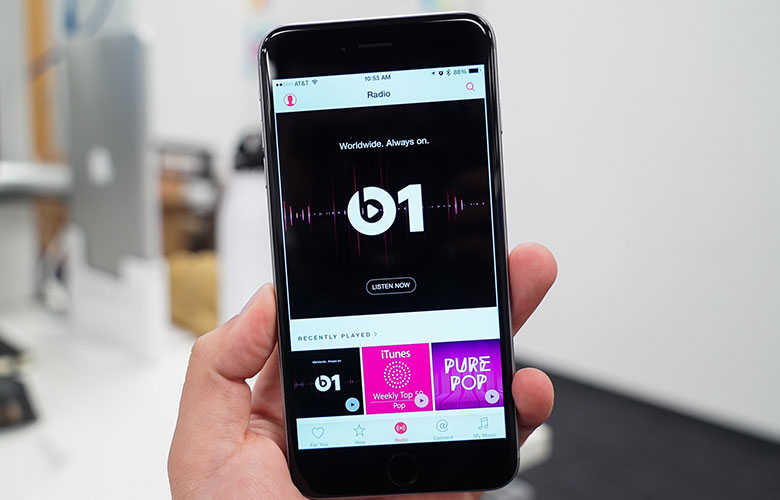
Recrea la lista de Spotify en Apple Music
Para agregar rápidamente las canciones nuevas a listas de Apple Music tienes que agregar una lista de Spotify. iTunes creará una lista con las canciones agregadas recientemente y allí tienes la opción de guardar dicha lista y listo, será una copia exacta de tu lista en Spotify. Lo malo de esta modalidad es que solamente puedes agregar una lista por día ya que de lo contrario todas las canciones formarán parte de la lista con canciones nuevas agregadas.
Otra forma es agregar todas las listas a la vez, pero ordenándolas según la hora en la que se agregaron. Si tienes este dato puedes seleccionar todas las canciones que pertenecen a cada listado y guardarlas con el nombre que deseas.
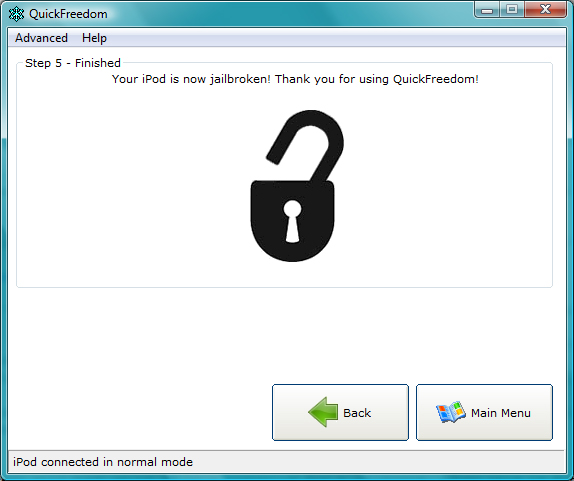

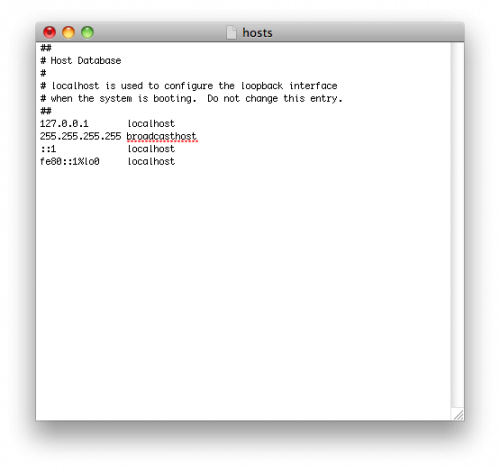

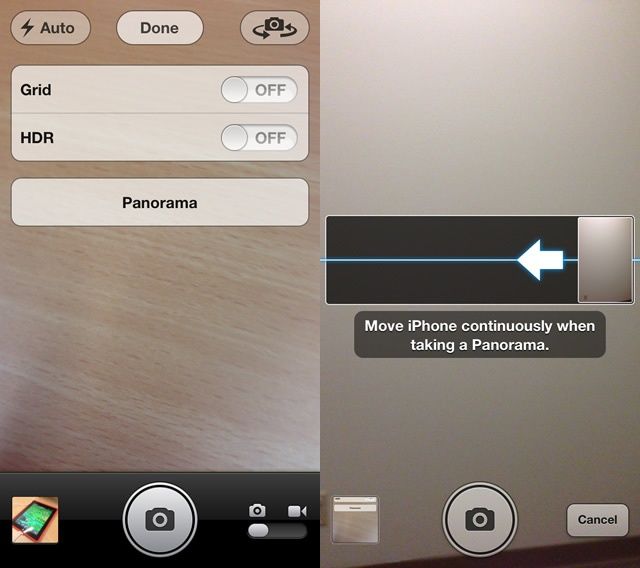
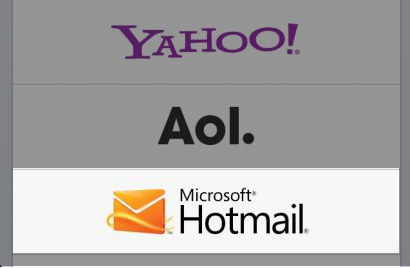
Además de inteligente … ¡guapa!
EXELENTE APORTE AMIGA ERES MUY INTELIGENTE DE VERDAD GRACIAS POR ESTE MARAVILLOSO TRABAJO GRACIAS !!! SIGUE ASI. 🙂